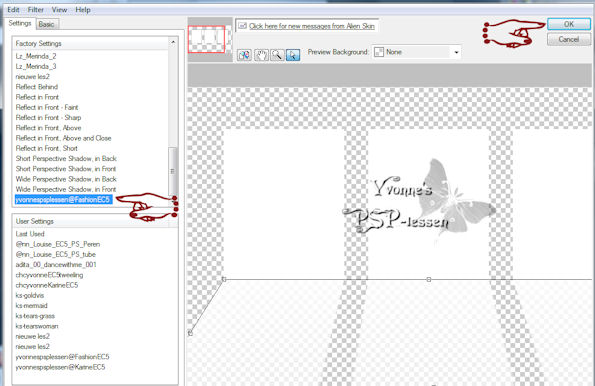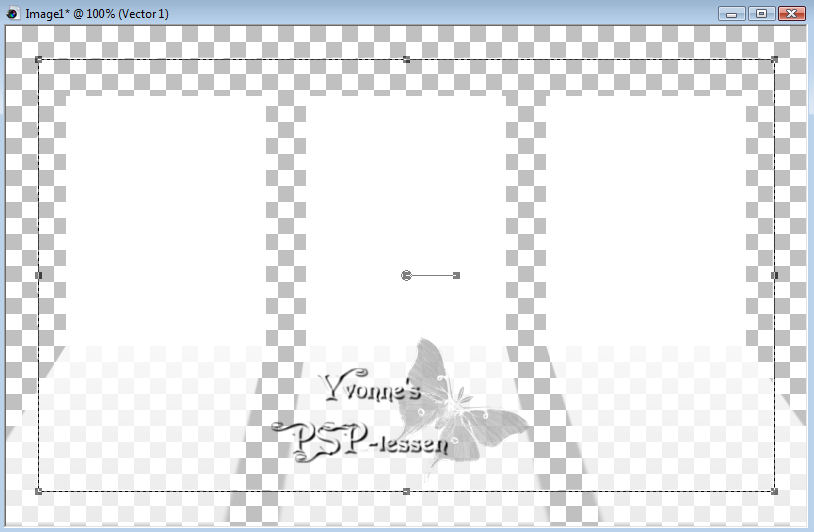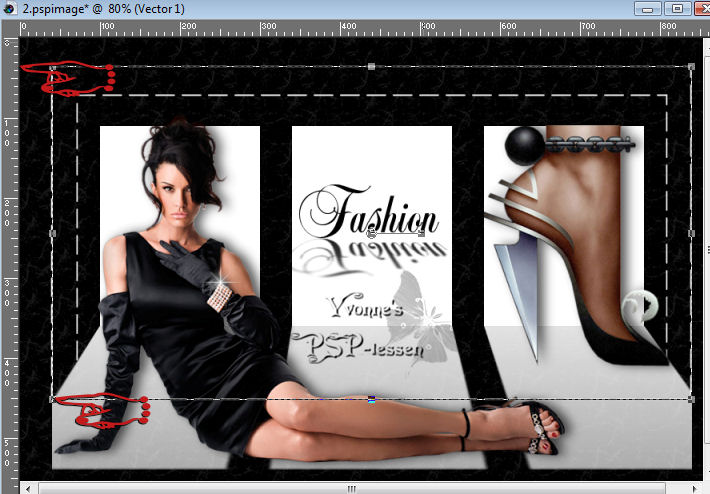|
Deze les is geschreven in PSP X2 maar is in alle versies te maken.
Deze
les is in het Deze les is in het
Toestemming en banners van tubes en vertalingen vind je HIER
Benodigdheden Mijn materiaal Daar ik ieders werk respecteer worden er geen filters meer meegeleverd, kom je hierdoor in de problemen om de les te maken mail mij dan Filters: Unlimited 2.0 Eye Candy 5: Impact
Zet de voorinstelling yvonnespsplessen@FashionEC5 in je map Insteekfilters bij Eye Candy 5: Impact, onder Settings en dan in de map Shadow. Plaats de Fotolijst Rand design (Corel_09_032) in je map Fotolijsten. Zet het Font weg in een map naar keuze, die openen we later in de les ook in PSP.
Wanneer je met eigen kleuren werkt speel dan met de mengmodus en/of dekking naar eigen inzicht
1. Open je tubes in PSP.
2. Zet je voorgrondkleur op wit (#ffffff) en je achtergrondkleur op zwart (#000000)
3. Open een nieuwe afbeelding > 800 x 500 pixels > Zwart.
4. Effecten > Insteekfilters > Unlimited 2.0 > Paper Textures > Fibrous Paper, Coarse. Standaard instellingen.
5. Lagen > Nieuwe rasterlaag.
6. Gereedschap Selectie > Aangepaste selectie. Bovenaan: 70 Links: 60 Rechts: 260 Onderaan: 320
7. Vul de selectie met je voorgrondkleur.
8. Selecties > Niets selecteren.
9. Lagen > Dupliceren. Afbeelding > Spiegelen.
10. Lagen > Dupliceren. Schuif deze in het midden van de andere 2 (zie mijn voorbeeld)
11. Zet je achtergrondlaag even op slot maar houd Kopie (2) van Raster 1 actief.
12. Lagen > Samenvoegen > Zichtbare lagen samenvoegen.
13. Open je achtergrondlaag weer maar laat samengevoegd actief.
14. Effecten > Insteekfilters > Eye Candy 5: Impact > Perspective Shadow. Zoek hier je voorinstelling yvonnespsplessen@FashionEC5 en klik op OK.
15. Activeer je gereedschap Basisvorm > Rechthoek > Lijnstijl: Gestreept > Steekbreedte: 2.
16. Zet je achtergrondkleur op slot.
17. Trek nu rondom je werkje de basisvorm maar blijf overal 2 hokjes van de kant af (zet je Achtergrond even op slot zodat je kunt zien wat je doet maar open hem daarna gelijk weer).
18. Lagen > Omzetten in rasterlaag.
19. Activeer je gumgereedschap.
Gum nu alles weg van de basisvorm wat op de witte vakken valt maar ook de 2 stukjes aan de onderkant tussen de witte vakken.
Even ter aanvulling: Ook al zouden we deze laag omlaag schikken dan blijven we de lijn zien vandaar dat we deze weggummen.
20. Lagen > Dupliceren. Lagen > Samenvoegen > Omlaag samenvoegen. Zo is de lijn wat scherper.
21. Activeer %Stiletto Shoe tube~Cap Bewerken > Kopiėren.
22. Terug naar je werkje. Bewerken > Plakken als nieuwe laag.
23. Afbeelding > Formaat wijzigen > 70% > Geen vinkje voor formaat van alle lagen wijzigen. Zet de tube in het rechtervak tegen de bovenkant aan, zie mijn voorbeeld.
24. Effecten > Insteekfilters > Eye Candy 5: Impact > Perspective Shadow. Zoek bij Settings: Drop Shadow, Blurry en klik op OK.
25. Activeer Diamond Lil_LR-09-26-09. Bewerken > Kopiėren.
26. Terug naar je werkje. Bewerken > Plakken als nieuwe laag.
27. Afbeelding > Formaat wijzigen > 75% > Geen vinkje voor formaat van alle lagen wijzigen.
28. Effecten > Insteekfilters > Eye Candy 5: Impact > Perspective Shadow. De instelling staat nog goed. Schuif de tube nog wat naar links en naar onderen, zie mijn voorbeeld.
29. Haal je achtergrondkleur weer van slot af.
30. Ga naar je map waar je het Font: Balmoral weggezet hebt. Dubbelklik nu met je muis op het icoontje en minimaliseer het veld. Ga terug naar PSP en activeer nu je tekstgereedschap met de volgende instellingen.
Type het woord Fashion met zwart en zet het in het middelste vak bovenin.
31. Lagen > Omzetten in rasterlaag.
32. Effecten > Insteekfilters > Eye Candy 5: Impact > Perspective Shadow. Zoek je voorinstelling yvonnespsplessen@FashionEC5 weer op en klik op OK. Schuif het geheel nu wat naar onderen zodat het in het midden van het witte vak staat, zie mijn voorbeeld.
33. Afbeelding > Randen toevoegen > 40 pixels > Symmetrisch > Afwijkende kleur.
34. Selecteer de rand met je Toverstaf > Vervangen > T en D op 0 > Aaneengesloten aangevinkt.
35. Vul de rand met je achtergrondkleur.
36. Effecten > Insteekfilters > Unlimited 2.0 > Paper Textures > Fibrous Paper, Coarse > Standaard instellingen.
37. Selecties > Niets selecteren.
38. Lagen > Laag maken van achtergrondlaag.
39. Zet je achtergrondkleur weer op slot. Beeld > Linialen.
40. Activeer je gereedschap Basisvorm > Instellingen staan nog goed.
41. Begin nu linksonder (zie printscreen) en ga dan naar boven tot ca Y:35. Vervolgens ga je naar rechts en naar beneden en eindig je rechtsonder op het tegenovergestelde punt van waar je begonnen bent.
42. Lagen > Omzetten in rasterlaag. Beeld > Linialen.
43. Gum wederom de onderste lijn volledig weg.
44. Lagen > Dupliceren. Lagen > Samenvoegen > Omlaag samenvoegen.
45. Afbeelding > Fotolijst. Zoek fotolijst: Rand desig Zet een vinkje voor > Doek van lijst en Lijst buiten de afbeelding.
46. Effecten > Randeffecten > Accentueren.
47. Afbeelding > Randen toevoegen > 1 pixel > Symmetrisch > Zwart.
48. Plaats je naam of watermerk.
49. Lagen > Samenvoegen > Alle lagen samenvoegen.
50. Bestand > Opslaan als jpg.
Met dank aan Monique voor het testen van deze les Uitwerking Monique
Deze
les is door mezelf bedacht, gemaakt en geschreven
© Yvonne Mei 2010
|